输入法特殊符号怎么打?现在的智能输入法功能都非常的强大,当我们需要输入一些特殊符号的时候只需使用智能输入法即可搞定。比如打一些:☆★✔✘♪符号的时候,如果不知道如何使用输入法中的特殊符号功能的话相信去别的地方找还还需要不少时间,找到了也不一定能够复制粘贴,所以我们要学会如果使用输入法直接输入!本文中将给大家分享介绍输入法输入特殊符号教程,有需要的用户快来参考一下吧~
输入法输入特殊符号教程 方法一:
1、第一步,我们点击输入法栏中的“输入方式”按钮,如图:

2、第二步,点击“输入方式”选项中的“特殊符号”按钮,如图:
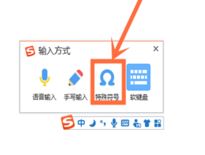
3、特殊符号一览表,我们点击找到其中的符号并点击对应符号就可完成输入:
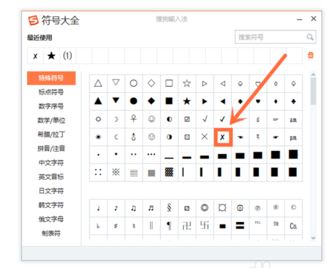
输入法输入特殊符号教程 方法二:
1、在搜狗输入法输入按钮上右击鼠标键,在弹出的菜单中选择点击选项中的“特殊符号”。
2、此时弹出“搜狗软键盘”,我们根据特殊符号的键位分布,来对应的按下电脑上的键盘按钮,就成功输入了。
以上便是给大家分享介绍的输入法输入特殊符号教程,有需要的用户不要错过快来试试吧~